> 房产
wod横竖混排怎么设置(wod横排竖排混合)
简单几个步骤,轻松实现word横竖混排,再也不用担心超宽图片
word编制文档过程中,经常会需要放置横版图片或者超宽的表格。这个时候,就需要在传统竖版页面中加入横版页面。这个怎么来实现呢?下面简单几个步骤就能快速实现:
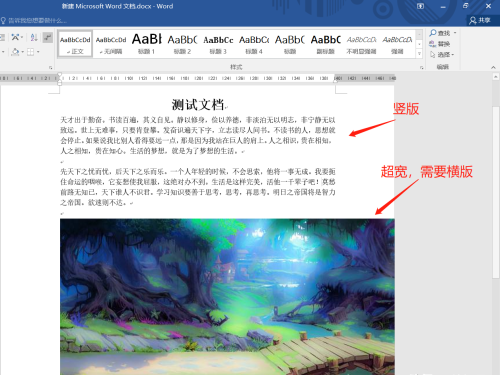
1、插入分节符
以上图为例,我们迫切需要将横版图片放置到新的横版页面中。方法如下:
①、将光标移动到横版图片上方的空行中
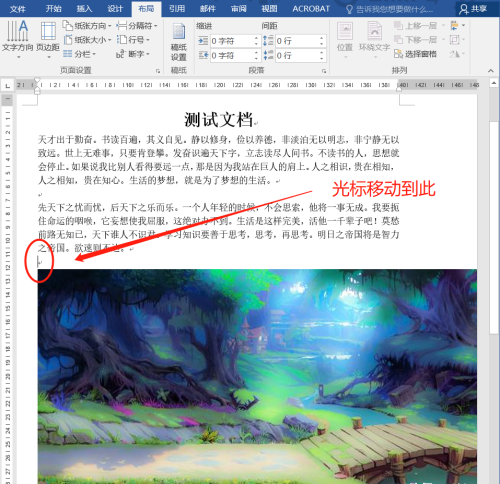
②、点击“布局”选项卡,然后点击“分隔符”按钮,在弹出选项中,选择分节符的“下一页”。
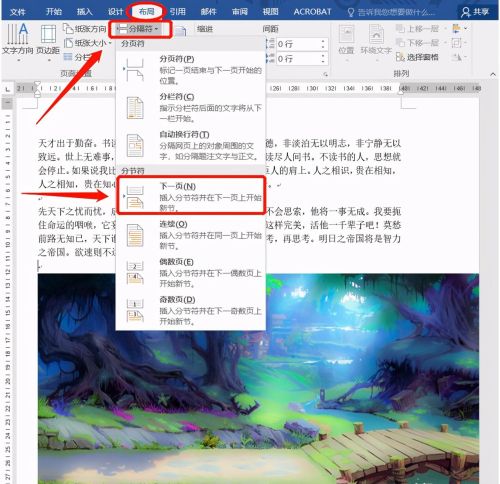
③、插入分节符后,文字段落的末尾多了一个”分节符“,而图片则被自动分页到下一页了。这个分节符可以让文字页和图片页保持不同的风格,而互不影响。值得强调的是,这里必须选择分节符,千万不要选择分页符。
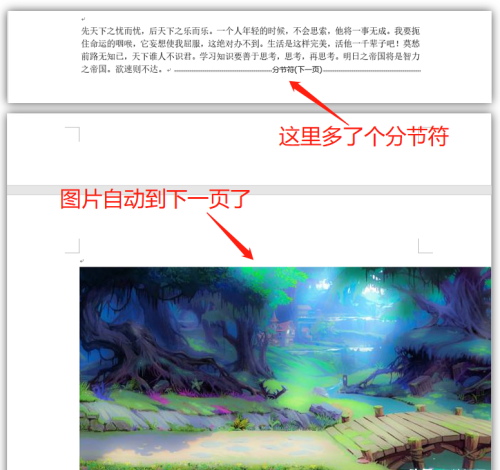
2、设置页面为横版
前面分好了页,这里要做的就是将图片页设置成横版了。方法如下:
①、将光标移动到图片页
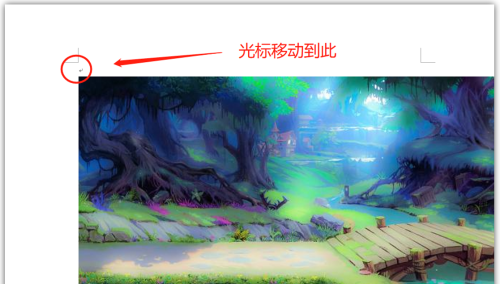
②、依然在word的“布局”页面中,点击“纸张方向”按钮,在弹出的选项中,选择“横向”即可将页面设置成横版。
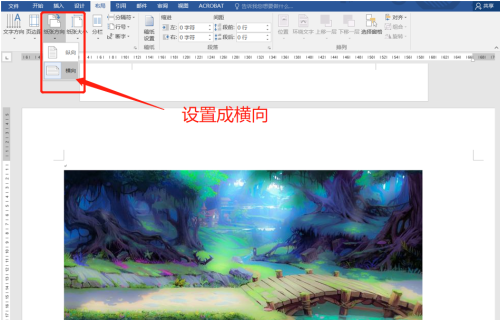 总结
总结word排版中,碰到横版和竖版混排是非常常见的事。学好了就可以轻松应对各种超宽的表格和横版图片。
温馨提示:通过以上关于简单几个步骤,轻松实现word横竖混排,再也不用担心超宽图片内容介绍后,相信大家有新的了解,更希望可以对你有所帮助。